reklama
 Obrovské množství skvělých úprav může být jedním z důvodů, proč se lidé rozhodnou projít obručemi a instalovat vlastní vlastní hostitelský wordpress Jak nastavit blog WordPress s vlastním hostitelem zdarma Přečtěte si více blogy namísto použití jiných bezplatných blogových služeb. A jedna z těch skvělých věcí je cloudový plugin pro tagy wordpress.
Obrovské množství skvělých úprav může být jedním z důvodů, proč se lidé rozhodnou projít obručemi a instalovat vlastní vlastní hostitelský wordpress Jak nastavit blog WordPress s vlastním hostitelem zdarma Přečtěte si více blogy namísto použití jiných bezplatných blogových služeb. A jedna z těch skvělých věcí je cloudový plugin pro tagy wordpress.
Pro ty, kteří nejsou obeznámeni s cloudem tagů, se jedná o vizuální zobrazení uživatelsky generovaných tagů nebo jednoduše o slovním obsahu webu, který se obvykle používá k popisu obsahu webových stránek. Značky jsou obvykle jednotlivá slova a jsou obvykle uvedeny abecedně a význam značky je zobrazen s velikostí nebo barvou písma. Je tedy možné najít značku podle abecedy i podle oblíbenosti.
Vypadá to, jak vypadá cloudový plugin pro cloud tagů:

Skutečně jsem značnému cloudu příliš nevěnoval pozornost, ale jeden nedávný objev trochu změnil cestu mého zaměření.
(Nebude) pršet
To, co jsem objevil, byl shluk se zápletkou - doslova. To, co se lišilo od běžných cloudů značek, byl způsob, jakým se obsah cloudu krouží ve 3D. Osobně jsem si myslel, že to bylo v pohodě a přidalo to vizuální bohatství blogu. Překlad: Chtěl jsem to.
Problém byl, že jsem nevěděl, jak se to říká a zda to bude fungovat s WordPress. Po nějakém hledání a zeptání se kolem, jsem konečně mohl vydechnout úlevou, protože jsem našel wordpress tag cloud plugin k vytvoření takového efektu. Nazývá se plugin WP Cumulus.

S jasným cílem sledovat jsem šel přímo do procesu instalace.
Poznámka: Tento plugin je založen na formátu Flash. Může tedy existovat několik faktorů (typ prohlížeče, plugin prohlížeče, připojení k internetu atd.), Které by mohly způsobit, že se nebude správně zobrazovat.
Instalace zásuvných modulů WordPress
Vybral jsem nejjednodušší způsob instalace pluginu. Přihlásil jsem se na ovládací panel WordPress a pokračoval na postranní panel. Vybral jsem si „Pluginy”Link and“Přidat nový“.
Prohledal jsem plugin a…

Klikněte na „Nainstalovat nyní" knoflík.
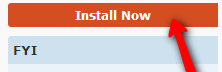
Po instalaci jsem se rozhodl aktivovat ji přímo. Pokud ji však chcete aktivovat / deaktivovat, můžete tak učinit na stránce Pluginy.
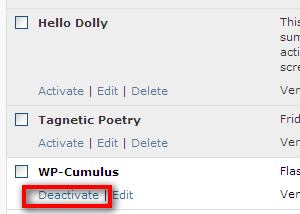
Ovládání cloudu
Jedním ze způsobů, jak vylepšit možnosti zobrazení pluginu cloudu cloudových značek wordpress, je přejít do nabídky Nástroje> Nastavení> WP Cumulus na postranním panelu.
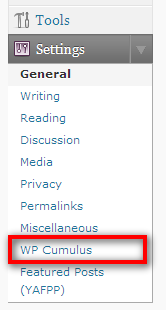
Existuje mnoho vyladitelných prvků, včetně velikosti pole WP Cumulus, barvy písma a pozadí a rychlosti rotace.

Můžete zobrazit WP Cumulus jako součást svého blogového motivu, použít jej jako widget nebo vložit do příspěvku nebo stránek pomocí jednoduchých kódů. Podívejte se na plugin “Instalace“ na WordPress.org pro podrobnější instrukce.

Pokud ji chcete použít jako widget, musíte se ujistit, že motiv blogu podporuje widgety. Pokud ano, přejděte do nabídky Vzhled> Widget.
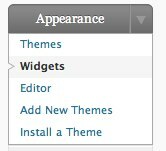
Položku WP-Cumulus najdete v seznamu widgetů. Jediné, co musíte udělat, je přetáhnout ji na lištu widgetů.
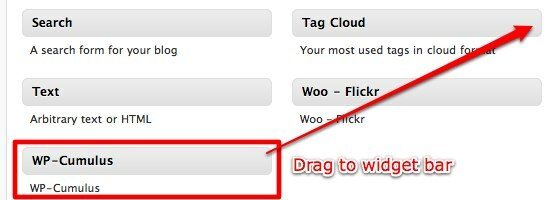
WP-Cumulus jako widget také poskytuje svým uživatelům podokno nastavení.

Nezapomeňte kliknout na „Uložit“Po úpravě nastavení.

Barva mraku
Všimněte si, že všechny použité barvy jsou psány v hexadecimálním barevném kódu HTML. Jedním trikem, pomocí kterého můžete zjistit, který kód patří ke které barvě, je vyhledat ji pomocí libovolné aplikace pomocí možností změnit barvu svého prvku.
Například můžete použít libovolný textový procesor a začít kroky ke změně barvy písma. Poté můžete pomocí palety barev vyhledat barevný kód. Pro ty, kteří pracují s grafikou a obrázky, můžete využít své grafické aplikace.
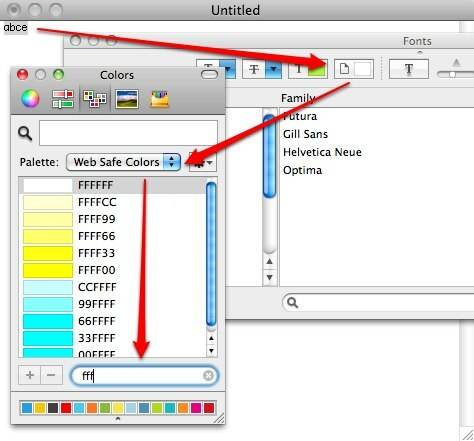
Nebo můžete hledat na webu pomocí vyhledávacího řetězce: „webový barevný kód“ nebo „hexadecimální barevný kód“ (nebo něco podobného).
Život za mrakem
Protože WP Cumulus plugin vytváří pohyblivé obrázky, je to trochu obtížné ukázat zde. Chcete-li zjistit, jak tento cloud kroucených značek vypadá na skutečném webu, není lepší místo k návštěvě než stránka tvůrce pluginu. Tato stránka je také dobrým místem, kde lze začít hledat podobné pluginy pro další platformy pro blogování.
Existují i další zajímavé varianty pluginů cloudových značek pro WordPress. Chcete-li se dozvědět více, můžete vyhledat „pohybující se cloud značek“ (nebo jiné podobné vyhledávací řetězce) v sekci Pluginy na WordPress.org.
Používáte značky ke zlepšení vašeho blogu WordPress vizuálně? Znáte další skvělé doplňky WordPress pro cloud značek? Sdílejte pomocí komentáře níže.
Obrazový kredit: kevindooley
Indonéský spisovatel, samoobslužný hudebník a architekt na částečný úvazek; kdo chce prostřednictvím svého blogu SuperSubConscious udělat svět lepším místem po jednom příspěvku.


